Далеко не все желают хранить свой старый телефон или планшет в домашних шкафчиках, ведь его ещё можно продать, подарить или отдать на запчасти. Вместе с ним владелец рискует рассекретить личную информацию и подвергнуть взлому все аккаунты, пароли от которых хранятся на устройстве. Очень важно полностью очистить смартфон, чтобы он приобрёл исходное состояние и не содержал никакой информации о прошлом владельце. В качестве бонуса в конце инструкции есть несколько советов по быстрой реализации смартфона.
Неважно кому после передачи попадёт смартфон или планшет, в любом случае его нужно полностью очистить. Иначе защитить конфиденциальность не получится, сразу многократно повышается риск взлома или хищения данных. Во время предпродажной подготовки нужно произвести ряд действий по удалению и не только.
5 шагов подготовки к продаже смартфона
Простая последовательность из пяти пунктов полностью очищает смартфон и позволяет без опасений его передавать другим людям.
Шаг 1: извлечение SIM-карты
Самый первый этап подготовки старого телефона – достать из него SIM-карты. Может пользователь и планирует использовать новую карточку на другом смартфоне, но старое устройство все равно может быть полезно. На нём часто сохранены важные контакты, которые следует перенести на свежий девайс.
Подготовка телефона к продаже! Сброс до заводских настроек и удаление всех данных Андройд и Айфон!
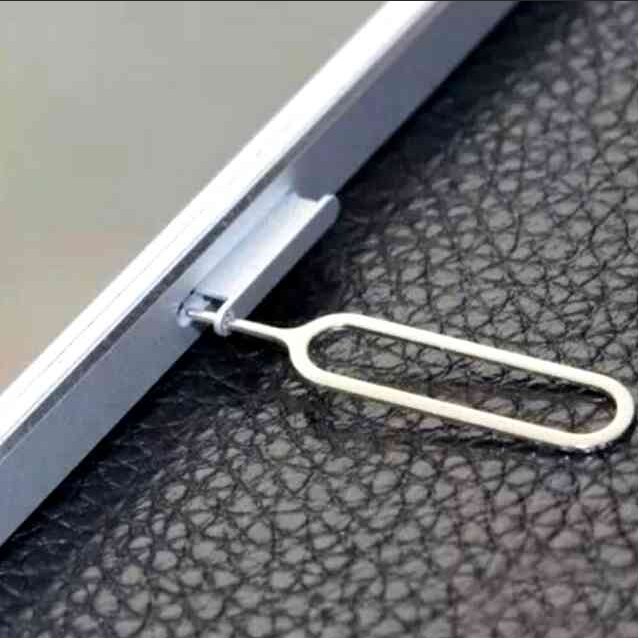
Для проведения процедуры потребуется специальный инструмент извлечения лотка с SIM-картами. Он обычно идёт в комплекте со смартфоном. Если приспособления нет под рукой, можно использовать обычную скрепку, которой нужно отогнуть одну сторону. Рядом с портом SIM-карты расположено небольшое отверстие, в которое как раз входит инструмент. После нажатия на внутреннюю кнопку лоток станет доступен для извлечения.
Шаг 2: удаление карты памяти
Если смартфон поддерживает microSD и она была установлена в соответствующий слот, её также следует извлечь перед передачей гаджета другому владельцу. Ещё до начала удаления флешки стоит на неё по максимуму перенести личные данные: фото, данные приложений, документы, видео, музыку и прочее. Все они появятся на смартфоне, в который будет вставлен накопитель в будущем.

3 основных места расположения карты памяти:
- В лотке SIM;
- В отдельном слоте на одной из боковых граней;
- Под крышкой, рядом с аккумулятором.
В первых двух случаях нужна скрепка, которая вводится в отверстие рядом с портом. В последнем варианте придётся снимать заднюю крышку, извлекать батарею (по необходимости) и вручную доставать карточки из слотов. Либо SIM просто вставлена в разъём, либо дополнительно зафиксирована. Механизмов крепления масса, но обычно нужно отодвинуть или отогнуть металлический элемент.
Шаг 3: очистить смартфон от личных данных
Один из самых важных этапов – удаление всего содержимого из памяти смартфона. Процедуру можно выполнить двумя методами:
Удаляем ВСЕ с телефона SAMSUNG перед продажей! Полный СБРОС ДО ЗАВОДСКИХ НАСТРОЕК САМСУНГ GALAXY
- Перейти в «Настройки» и выбрать пункт «Резервное копирование/восстановление».
- Запустить процедуру вручную посредством аппаратных клавиш.
Важно! До начала действий по удалению нужно убедиться, что на карте памяти или в хранилище компьютера, другого смартфона есть все актуальные данные. Восстановить информацию после очистки не получится.
Другой важный аспект – предварительно выйти из профиля в Google или другого (например, Samsung). Если проигнорировать совет, следующему владельцу смартфона потребуется его активировать с помощью пароля прошлого пользователя, которого он, естественно, не знает.
После запуска процедуры удалению подвергаются:
- Настройки учётной записи Google;
- Параметры управления данными и приложениями;
- Все установленные программы;
- Музыка;
- Фотографии;
- Прочие личные данные пользователя.
Если старое устройство построено на iOS, процесс удаления аналогичен с небольшими отличиями. Перед удалением информации лучше сделать резервную копию смартфона и передать данные через iCloud на новое устройство.
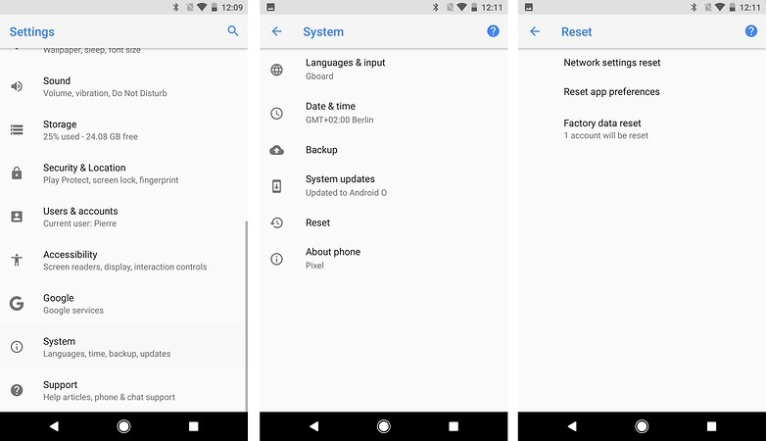
- Перейти в раздел общих настроек, найти внизу списка кнопку «Сброс» и нажать на неё.
- Вверху появляется несколько вариантов, можно стереть все данные или только настройки.
- Дважды нажать на кнопку «Стереть iPhone» для подтверждения действия.
- Указать секретный код и идентификатор Apple.
- Ожидать завершения процедуры очистки.
Шаг 4: внешняя очистка
После удаления всего содержимого смартфона время перейти к его внешнему виду. Сложно что-либо поделать с царапинами, трещинами или следами использования, но хотя бы убрать отпечатки пальцев с экрана и задней крышки продавец просто обязан. Это положительно сказывается на впечатлении покупателя. Ещё лучше смартфон станет выглядеть, если на нём заменить защитную плёнку или стекло. В идеале стоит сменить и крышку отсека с батареей, если смартфон разборной.

Шаг 5: собрать максимально полную комплектацию
Хорошие владельцы смартфонов на Android сохраняют все элементы комплекта ко старому телефону. С завода они поставляются с USB-кабелем, зарядным устройством, USB-хабом, наушниками, чехлом и инструментом для извлечения SIM-карт. Некоторые элементы из списка не обязательно входят в комплект. Чем большее количество аксессуаров и приспособлений удастся вернуть в коробку (пусть даже неоригинальные), тем лучше будет выглядеть смартфон при продаже и больше денег с него можно получить.

Как поступить со старым смартфоном?
Существует немало вариантов дальнейшей жизни старого телефона:
- Подарить члену семьи, другу или хорошему знакомому.
- Пожертвовать проверенной благотворительной организации. Есть компании, которые ремонтируют старые телефоны и дарят их нуждающимся. Вот некоторые из них: «Утилизация для благотворительных организаций», «Сотовые телефоны для солдат» или «Зелёный гражданин».
- Продать целиком или по запчастям.
- Сдать по программе переработки.
- Обменять на лучший смартфон с доплатой.
- Проявить творчество и дать ему новую жизнь в виде декора.
Где лучше продавать старый телефон?
Если телефона находится в приличном состоянии и при условиях наличия коробки, чека, его можно реализовать через любую популярную доску объявлений. К примеру, tiu или avito. Чтобы повысить шансы выгодно продать смартфон, нужно указать максимальное количество деталей, сделать красивые, но реальные фотографии, и описать особенности телефона.
Для тех, кто не хочет ждать момента, пока смартфон продастся через интернет, можно воспользоваться услугами ломбардов. Они есть в каждом городе и готовы без лишних вопросов приобрести телефон. Правда, стоимость товара будет явно заниженная, зато это быстро.

Ещё один простой способ – отнести в магазин, где и покупался смартфон. Торговые центры принимают только довольно популярные и не сильно старые модели. Да и цена их будет приблизительно на уровне с ломбардом или немного дешевле.
До передачи гаджета новому владельцу его нужно обязательно подготовить. Это важно обеим сторонам, продавцу –для обеспечения конфиденциальности, а покупателю – для предотвращения риска блокировки телефона старым паролем. После предпродажной подготовки самое время задуматься о способах его реализации. Выгоднее и дольше всего продавать смартфон через доски объявлений в интернете. Более быстрый способ – отнести в ближайший ломбард.
Источник: gamesqa.ru
Заметаем следы или как безвозвратно удалить данные
Решили поменять телефон на более современный, а старый продать? Не забудьте «сбросить» телефон перед продажей. Речь пойдет о сбросе телефона Samsung Galaxy, но такая функция есть и в других телефонах. Можно конечно просто удалить все контакты, почистить фотографии, удалить историю в браузерах, удалить приложения но во-первых это займет много времени а во вторых можно что-то пропустить и ваши личные данные могут попасть к новому владельцу телефона, хорошо если там не будет ничего важного. Эта статья научит вас, как выполнить сброс настроек на устройстве, чтобы удалить все личные и данные приложений, используя Samsung Galaxy.
Действия
Откройте меню приложений

- Это меню всех приложений, установленных на вашем устройстве.
Нажмите «Настройки»

Прокрутите вниз и нажмите «Резервное копирование» и «Сброс»

- Этот параметр откроет меню сброса вашего телефона.
- Если вы не видите эту опцию в меню «Настройки», найдите «Главное управление». На некоторых устройствах в этом подменю будет параметр Reset.
Нажмите «Сброс заводских данных»

- Это откроет новую страницу.
Нажмите «СБРОСИТЬ УСТРОЙСТВО»

- Эта кнопка удалит всю вашу личную информацию и загруженные приложения. Вам нужно будет подтвердить свое действие на новой странице.
- Подумайте о резервном копировании своих данных, прежде чем выполнять их с заводским сбросом. Вы не сможете восстановить старые данные после сброса, если они не были скопированы.
Нажмите «УДАЛИТЬ ВСЕ»

- Эта кнопка подтвердит ваше действие и перезагрузите устройство. Сброс настроек приведет к уничтожению всех ваших личных данных и данных приложений.
- В старых версиях Android эта кнопка может отображаться как «Удалить все»
- Сброс устройства может занять некоторое время. Ваше устройство перезапустится после завершения сброса.
Удаляем данные с Windows Phone

Как с телефона удалить информацию на Windows Phone? Для этого есть два способа:
- Переходим в настройки, затем в «Сведения об устройстве». Здесь будет расположен пункт, отвечающий за удаление данных.
- Удерживаем обе кнопки на качельке громкости пока смартфоне станет вибрировать. Задерживаем кнопку уменьшения громкости — на экране появится восклицательный знак. Теперь нажимаем клавиши в такой последовательности: громкость+, громкость-, включение, еще раз громкость-.
Предупреждения
- Удалите с устройства аккаунт Гугл. Если этого не сделать, то при включении устройства после сброса, будет запрашиваться тот аккаунт, который был на устройстве перед сбросом.
- Это изменение появилось в Андроид начиная с версии 5.1 по инициативе компании Гугл.
- Если вы забыли или не знаете пароль от учетной записи Гугл, разблокировать устройство можно в сервисном центре Самсунг. При себе необходимо иметь документы, подтверждающие покупку (чек, заполненный гарантийный талон, кредитный договор).
- Если документов нет — разблокировать устройство нельзя.
Инструкция по полному форматированию через Recovery
Каждый андроид оснащен функцией восстановления программного обеспечения через меню Recovery. К подобному приходится прибегать во время полного отказа устройства работать в прежнем режиме. Это может быть простое зависание программы, когда владелец не может ни войти в меню, ни открыть приложение.
Представленная опция поможет провести форматирование смартфона без удаления приложений и общих данных, но с полной очисткой информации в браузере и кэш-памяти. Для задуманного необходимо проделать следующие действия:
- Выключить устройство путем нажатия на соответствующую кнопку на корпусе. К этому прибегают всегда, если телефон не реагирует на нажатие сенсорного экрана.
- Далее нажимают и удерживают комбинацию клавиш — уменьшение громкости и кнопка выключения. Как уже было описано выше, некоторые модели требуют нажатие иных кнопок. Важно дождаться появления черного экрана с информацией от операционной системы.
- Найти в списке предложенной информации «Android System Recovery». Некоторые модели выдают другие варианты, можно найти и «Factory Mode». Подтвердить выбор найденного элемента нажатием кнопки включения.
- Далее откроется список иных действий. Требуется выбрать «Wipe Data/Factory Reset».
- Следующая фраза выбирается после открытия нового списка действий. В большинстве случаев это «Clear eMMC».
- Далее просто подтверждается выбранное действие, для чего нажимается кнопка включения аппарата.

Очистка памяти через Recovery
Таким образом удаляются вся информация, сохраненная во внутренней памяти, и ранее проделанные действия на момент зависания смартфона. Происходит своеобразная перезагрузка системы, которая требует удаления последних программных файлов для запуска мобильного устройства.
К сведению! Файлы были задействованы для выполнения определенного запроса владельцем устройства. Они активны, но в случае произошедшего сбоя в работе удалить их не представляется возможным без приведенных действий.
Таким образом, выше были рассмотрены инструкции полной очистки смартфона, а также последовательность действий в вопросе, как подготовить самостоятельно телефон к продаже (андроид). Подобное не представляет сложностей, если все действия выполнить согласно отработанным этапам.
Что нужно сделать перед сбросом до заводских настроек
Рекомендуется совершить несколько полезных действий перед сбросом настроек. В первую очередь, нужно сохранить важные файлы.
Можно загрузить их на компьютер или переместить на внешний накопитель, например, на SD-карту. В случае с мультимедийными данными, такими как изображения и видео, отлично показывает себя приложение Google Фото.

В нем можно сохранить фотографии и видео на облаке Гугла. Существует множество подобных облачных хранилищ. А для сохранения настроек и списка приложений, нужно просто синхронизировать гаджет с аккаунтом Google.
А если планшет нужно сбросить перед его продажей, требуется выйти из аккаунта Гугл. Иначе, когда девайс включат после возвращения к заводским настройкам, гаджет потребует входа в предыдущий Google-аккаунт.
Подготовка к hard reset
Перед тем как приступать к восстановлению мобильного гаджета на заводские настройки, если позволяет ситуация, скопируйте с него всю важную информацию на внешние носители, например, на жесткий диск компьютера или в облако.
Контакты удобно сохранять на одноименном сервисе Google. Для этого скопируйте их c SIM-карт в память телефона и авторизуйтесь на устройстве под Google-аккаунтом, в который вы хотите их перенести. Синхронизация пройдет автоматически.
Видео, картинки, музыку и прочие пользовательские файлы просто перенесите из папки в папку, подключив телефон USB-кабелем к ПК.

Если нет такой возможности, установите на мобильное устройство клиент облачного сервиса, например, Google Drive или Яндекс.Диск, войдите в раздел «Файлы», нажмите «Загрузить на диск» и выберите данные для сохранения.
Делать резервные копии установленных программ необязательно, поскольку вы легко найдете их в магазине Google Play в разделе «Мои приложения и игры». Резервировать имеет смысл только то, что установлено из сторонних источников или уже удалено из маркета. Samsung рекомендует использовать для этого фирменную утилиту Smart Switch, которая, помимо приложений, сохраняет пользовательские файлы и некоторые настройки.
Чтобы при запуске девайса после сброса не пришлось вводить логин и пароль владельца, удалите из системы аккаунт Google.
Непосредственно перед восстановлением зарядите устройство минимум до 25-30% или подключите к источнику питания, а также извлеките из него карту памяти и SIM.
Удаление данных iOS
В отличие от устройств на Андроиде, обнуление Айфонов максимально упрощено. Фактически удаление информации состоит из трех шагов:
- Сделать резервную копию (при необходимости) и сохранить ее в iCloud.
- Убрать из устройства карту памяти, так как процедура очистки может ее повредить.
- Удалить данные через системную команду в настройках «Сброс до заводских настроек».
Максимально простой способ того, как обнулить Айфон показан в видеоролике:
В результате этих манипуляций гаджет будет загружаться как новый и не несет информации о данных предыдущего владельца.
Что надо удалить из телефона перед продажей
Как я и сказал, перед продажей из телефона надо удалить все. Но это слишком общая фраза из мемуаров капитана Очевидность. Вот, что надо сделать по шагам.
Скопируйте сохраненные фотографии
Сейчас совершенно бесплатно можно пользоваться сервисами облачного хранения данных. Как правило, если вы соглашаетесь с тем, что данные будут немного сжаты, вы получите безлимитное хранилище. Например, Google сжимает фотографии до разрешения 16 Мп, а видео до FullHD. После этого загружайте сколько хотите. Такого качества вполне хватит для личного архива.
Если вы не доверяете ”продажным облачникам”, скопируйте все на компьютер. Для этого можно воспользоваться проводом, но надо будет включить отладку по USB. Также можно перекинуть все через карту памяти, но иногда она может не заработать.

Как же удобно, когда все в облаке.
Также надо поступить с данными. Приложения обычно сами и так все хранят в своих облаках, а остальные данные можно также сохранить на Google или Яндекс, но будет расходоваться выделенное место, объем которого обычно ограничен 15 ГБ (за большее надо платить).
Резервное копирование WhatsApp
Для некоторых других мессенджеров это тоже справедливо, но из основных (Telegram и WhatsApp) именно в WhatsApp надо делать резервную копию вручную. В Telegram все и так хранится в облаке.
Для того, чтобы скопировать все сообщения, зайдите в настройки в самом приложении WhatsApp и выберите резервное копирование. Придется немного подождать, но иного способа сохранить свои переписки нет.
На новом телефоне надо будет произвести обратную процедуру. Так же зайти в настройки и нажать выбрать восстановление их архива.
Копирование контактов
Тут речь идет даже не о резервном копировании, а просто копировании. Я давно так делаю и всем очень рекомендую хранить свою телефонную книгу в Google. Поверьте, никому она там не нужна, не надо себе льстить. И тем более не надо хранить контакты на симке.
Чтобы вообще не думать о том, что ваши контакты могут потеряться, надо зайти в меню телефона, выбрать раздел ”Google”, далее ”Сервисы в аккаунте”, потом ”Синхронизация контактов”. Теперь можно выбрать вариант копирования, который вам нужен. Если включить один, то контакты будут автоматически подкачиваться с сервера, если второй, то автоматически на него сохраняться, а если оба, то синхронизация будет полной. Это удобнее всего.
Отвяжите аккаунты
В телефоне есть раздел с аккаунтами. Его можно найти в настройках. Перед финальным сбросом лучше отвязать все аккаунты по одному. Так будет надежнее. Просто заходим в каждый и нажимаем ”Выход” или ”Отвязать”.
Если вы наоборот, купили новый смартфон, воспользуйтесь советами нашего Олега Кусова и узнайте, как настроить Android-смартфон после покупки.
Шифрование данных
Еще одним нелишним действием будет шифрование данных. Даже если вы удалите все со своего смартфона, большую часть этого можно будет восстановить при помощи специального софта.
Для того, чтобы это было невозможно, перейдите в настройках в раздел ”Безопасность”, найдите там шифрование и включите его. Это можно сделать заранее — лишним не будет.
Также не будет лишним подписаться на нас в Google News. Как минимум нам будет приятно.
Опасность удаления данных
Прежде, чем начать полную очистку телефона важно проверить, что все необходимые данные скопированы и сохранены где-то еще, ведь после проведения операции восстановить часть информации будет уже невозможно.
Удаление данных имеет двоякую природу:
- с одной стороны, нужно безвозвратно удалить существенную информацию, чтобы она не мешала новому пользователю и не имела возможности восстановления;
- с другой стороны, очень часто возникают ситуации, когда часть данных была затерта и требует немедленного восстановления.
Последнее можно провести не всегда, особенно в случае тотального удаления всех данных со смартфона.
Источник: smartcar27.ru
Что нужно сделать перед продажей телефона samsung

Многие люди спрашивают, какие шаги им следует предпринять, прежде чем продавать свое устройство или отдавать его в подарок. В сегодняшнем выпуске мы покажем вам основные моменты, которые следует учитывать при продаже или раздаче Galaxy Note9.
Проблема: что нужно сделать перед продажей Galaxy Note9 (чтобы убедиться, что он работает в другой сети)
Часть года мы проводим в Канаде, а часть — в Великобритании. Когда мы были в Великобритании в прошлом месяце, я воспользовался отличным специальным предложением Samsung и купил Note 9. Телефоны Samsung, продаваемые в Великобритании, как и все модели Samsung, продаваемые в ЕС, имеют устройство защиты, предположительно для того, чтобы останавливать людей. покупка телефона в Великобритании, а затем доставка его в Канаду и продажа в запечатанном виде.
Вы должны распаковать телефон и вставить британскую SIM-карту, затем позвонить в течение как минимум пяти минут (мой продавец предложил 20 минут, но я обнаружил, что десяти было достаточно), чтобы завершить разблокировку, а затем иметь возможность использовать его с любая сеть за пределами Европы, в моем случае это Канада. Я не очень хорошо с этим справляюсь — моим основным телефоном был BlackBerry 10, и мне трудно привыкнуть к Android.
Если я решу продать его, я, очевидно, захочу восстановить заводские настройки, чтобы убедиться, что мои данные удалены и телефон может быть настроен покупателем. Вопрос в том, если я сделаю сброс настроек до заводских, придется ли мне или новому покупателю снова проходить процедуру SIM-карты в Великобритании, прежде чем ее можно будет успешно использовать в Канаде или США? Другими словами, сбрасывается ли вся система, включая эту защитную блокировку, если я восстанавливаю настройки производителя? Заранее благодарим за любой ответ, с Новым годом.
Решение: Многие устройства Samsung созданы для конкретных операторов связи, которые их заказывают. Аппаратные характеристики телефонов операторской марки предназначены для работы в конкретной сети. В контексте мобильной среды Великобритании это означает, что оборудование будет использовать технологию GSM, которая отличается от CDMA. Хотя многие телефоны GSM могут работать с сетями CDMA, все же могут возникать некоторые проблемы несовместимости. Однако в целом эти проблемы незначительны и могут иметь обходные пути.
Защита от сброса к заводским настройкам
Устройства Samsung защищены от несанкционированного восстановления заводских настроек с помощью FRP или Factory Reset Protection. Это функция безопасности, которая предотвращает использование украденных телефонов после очистки устройства хранения. Это работает путем запроса имени пользователя и пароля учетной записи Google, связанной с устройством. Если пользователь не может предоставить учетные данные, телефон заблокируется и останется в таком состоянии до тех пор, пока не будет введена правильная информация. Чтобы не создавать проблем для покупателя вашего устройства, обязательно удалите или удалите все или все учетные записи Google из своего Note9, прежде чем выполнять сброс настроек до заводских. Вы можете сделать это, выполнив следующие действия:
- Откройте приложение «Настройки».
- Коснитесь Облака и учетных записей.
- Коснитесь Аккаунты.
- Нажмите на учетную запись Google, которую хотите удалить.
- Нажмите кнопку УДАЛИТЬ АККАУНТ.
- Нажмите УДАЛИТЬ АККАУНТ для подтверждения.
Телефон должен быть разблокирован
Ответ на ваш вопрос зависит от того, какой тип процесса подготовки требуется вашему Galaxy Note9 для работы в другой сети. Если он правильно разблокирован в сети, он должен работать в другой сети. Под «сетью разблокирована» мы подразумеваем состояние сетевой конфигурации устройства, которое должно позволить ему зарегистрироваться в новой сети (за пределами его исходной сети). Если исходная сеть по какой-либо причине не разблокировала ваш Note9, он не сможет использовать голосовые вызовы, текстовые сообщения, MMS и мобильные данные в другой сети. Некоторые из распространенных причин, по которым телефон может отказываться регистрироваться в другой сети, включают следующее:
- устройство было заявлено как утерянное или украденное,
- устройство привязано к аккаунту с неоплаченным балансом,
- IMEI устройства был изменен, изменен или удален,
- оборудование устройства несовместимо с сетью (оно пытается подключиться)
- несовместимость программного обеспечения с сетью (она пытается подключиться)
Получите помощь от вашего оператора
У нас нет информации из первых рук о вашем Galaxy Note9, поэтому лучшее, что вы можете сделать прямо сейчас, — это позвонить своему оператору связи. Делая это, вы хотите убедиться, что ваш телефон очищен должным образом и у вас нет непогашенного остатка. Если вы это сделаете, убедитесь, что сначала уладили это, а затем запросите разблокировку телефона в сети (чтобы вы могли использовать его в другой сети). Если ваш Note9 уже разблокирован на заводе, что означает, что он был разблокирован до того, как вы его настроили, то все, что вам нужно сделать, это убедиться, что вы оплатили все свои счета. Таким образом, ваш оператор связи не пометит устройство как украденное или утерянное и не заблокирует подключение.
Сброс к заводским настройкам, скорее всего, вернет всю конфигурацию программного обеспечения к значениям по умолчанию. Это означает, что программная среда устройства будет такой же, как при первой распаковке. Его сетевые настройки также будут возвращены к своей обычной конфигурации, зависящей от оператора, поэтому может потребоваться тот же процесс, что и вы.
Опять же, мы не уверены в этом на 100%, поэтому рекомендуем сначала поговорить со своим оператором связи. Если у вас есть канадская SIM-карта, вставьте ее в Note9 после очистки до заводских настроек и посмотрите, что произойдет. Если вы используете сеть GSM в Канаде, мы не думаем, что вы вообще столкнетесь с какими-либо серьезными проблемами.
Проблема может возникнуть, если вы будете использовать его в сети CDMA. Имейте в виду, что некоторые операторы могут использовать как GSM, так и CDMA в зависимости от региона. Если вы планируете продавать телефон, обязательно сообщите покупателю об этих факторах, чтобы избежать проблем.
Проверить частоту
Другая проблема, с которой вы можете столкнуться при использовании европейского телефона в Канаде, — это проблема с частотой. Примеры частотного диапазона, который используют многие сети GSM в Канаде, — 800, 850 и 1900 МГц. Это означает, что физическая инфраструктура (вышки сотовой связи) осуществляет вещание только в этих радиодиапазонах.
Если ваш Galaxy Note9 не поддерживает существующую частоту, используемую канадским оператором (или любым другим оператором сети в другом месте), ваше устройство вообще не сможет зарегистрироваться. Это ограничение связано с аппаратным обеспечением, поэтому вы ничего не можете с этим поделать, так как вы не можете заменить оборудование на своем устройстве. Если в этом районе есть несколько сетевых операторов, вы можете попробовать посмотреть, как работает ваш Note9, используя их SIM-карты.
Источник: ru1.mobilephonet.com